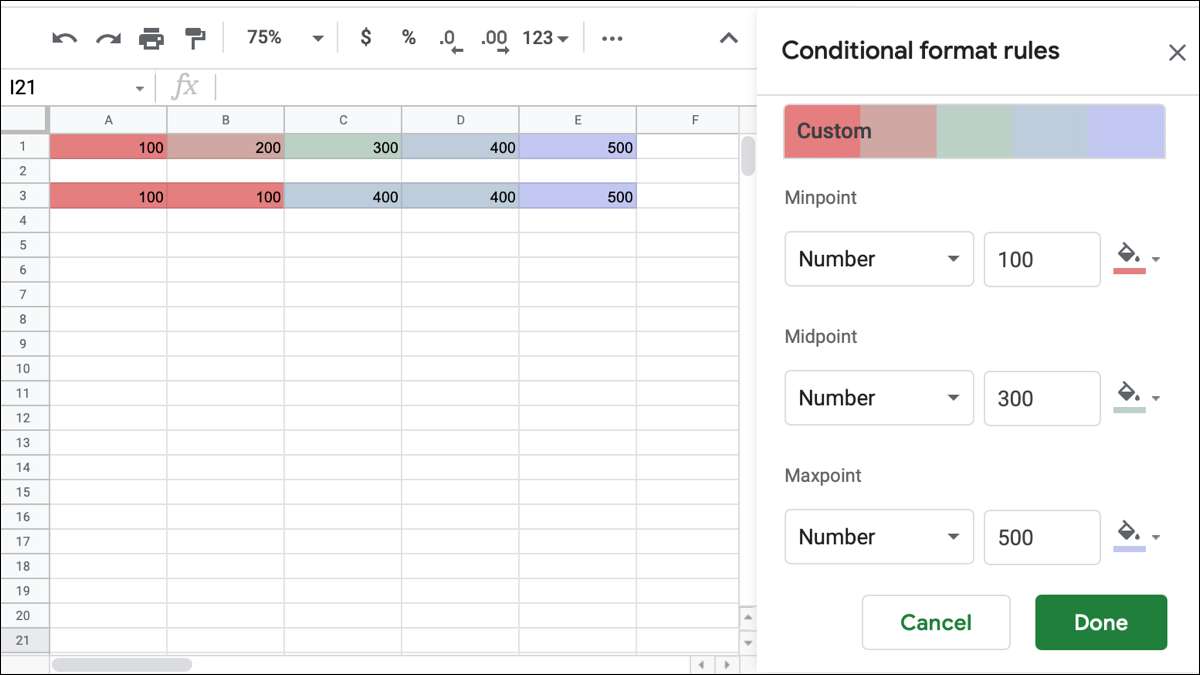
As vezes, Adicionando efeitos de cor a uma planilha pode ser uma ótima maneira de complementar seus dados. Se você estiver exibindo um intervalo de valores, como totais de vendas, por exemplo, você pode usar escalas de cores nos folhas do Google.
Com formatação condicional , você pode aplicar uma escala de duas ou três cores facilmente. Além disso, você pode aproveitar os gradientes coloridos predefinidos ou usar suas próprias cores personalizadas. Nós vamos mostrar a você como fazer os dois.
Aplique uma escala de cores de formatação condicional rápida
Se você quiser aplicar rapidamente uma escala de cores nos folhas do Google, você pode usar uma das nove predefinições. Selecione as células que você deseja formatar clicando na primeira célula e arrastando o resto. Em seguida, vá para o formato no menu e escolha "Formatação Condicional".
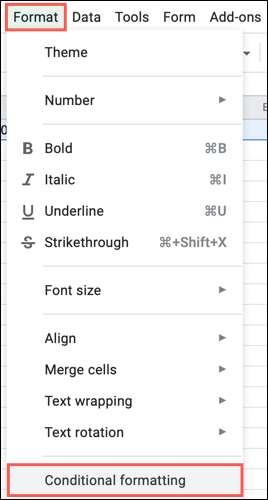
Isso abre a barra lateral de formato condicional, onde você configurará tudo o que você precisa. Na parte superior da barra lateral, clique na guia Escala de cores. Você verá imediatamente suas células selecionadas com a escala de cores padrão aplicada. Isso lhe dá um bom exemplo de como seus dados vão olhar com o gradiente.

Na caixa Aplicar ao intervalo, confirme as células que você deseja formatar e fazer edições, se necessário.
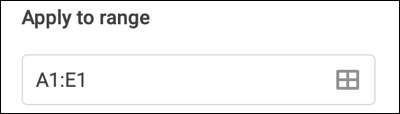
Em seguida, para usar uma predefinição, clique na escala de cores abaixo da visualização. Aqui, você verá suas nove opções de gradiente. Você pode experimentar cada opção se quiser selecionando um e visualizando seus dados.
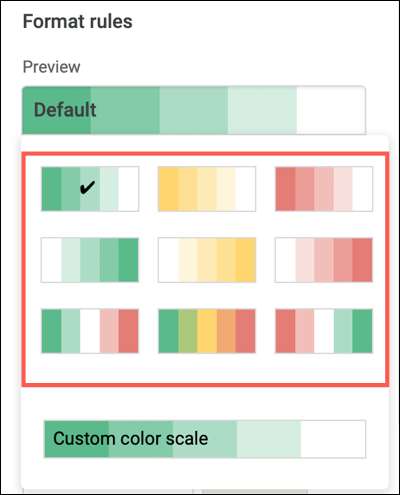
Por padrão, os valores usam mínimo e máximo para a escala de cores sem um ponto médio, mas você pode ajustar esses valores na próxima área. Você pode escolher um número, por cento ou percentil para cada um e incluir o ponto médio se aplicar. Em seguida, digite os valores para essas outras opções nas caixas à direita.
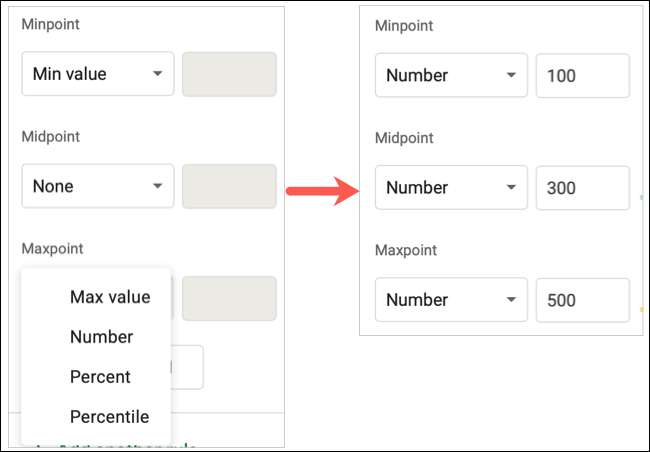
Quando você terminar de configurar sua regra, clique em "Concluído" na parte inferior da barra lateral.
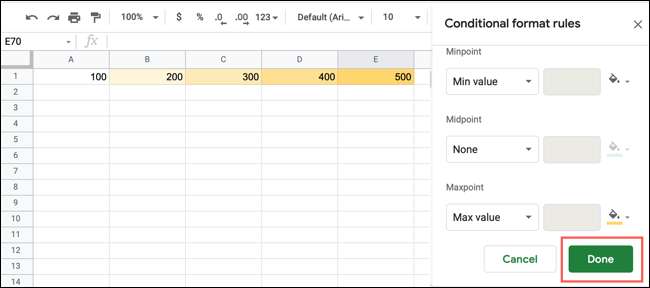
Crie uma escala de cores de formatação condicional personalizada
Talvez você gostaria de usar cores específicas para sua escala. Poderia ser suas cores escolares ou aquelas no logotipo da sua empresa. Google folhas permite adaptar a escala de cores exatamente como você gosta.
Você seguirá as mesmas etapas para configurar sua regra de formatação. Selecione as células, clique em Formatar e GT; Formatação condicional no menu e confirme a faixa de célula na barra lateral.
Clique na escala de cores abaixo da visualização e desta vez, escolha "Escala de cores personalizadas" na parte inferior. Para começar uma cabeça, você pode escolher uma predefinição como base para sua escala personalizada.
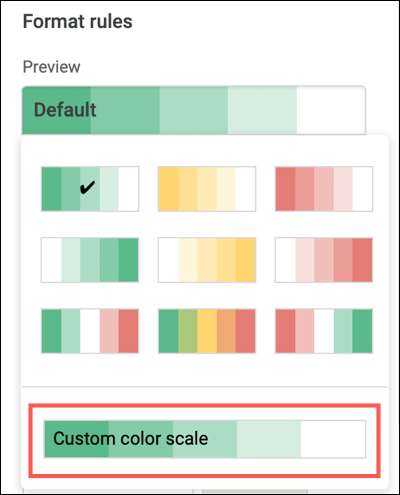
À direita de cada valor, Minpoint, Midpoint e Maxpoint, use o botão Color para exibir a paleta. Você pode selecionar uma cor ou clicar em "Personalizado" na parte inferior. Em seguida, insira um código hexadecimal ou use a ferramenta Slider e Shade para a cor que você deseja.
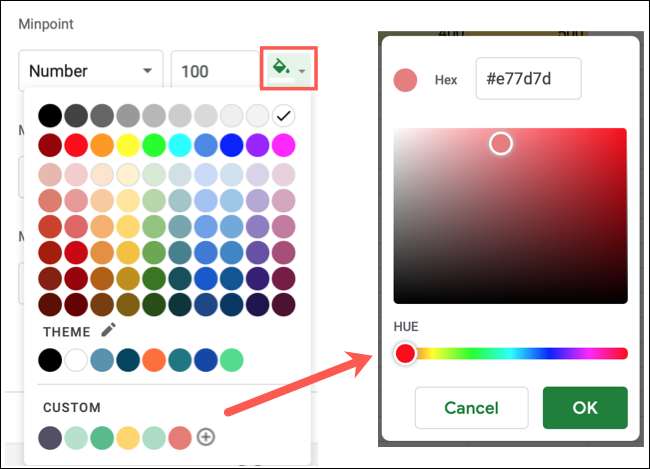
Quando terminar, clique em "Concluído" na parte inferior da barra lateral para aplicar a regra.
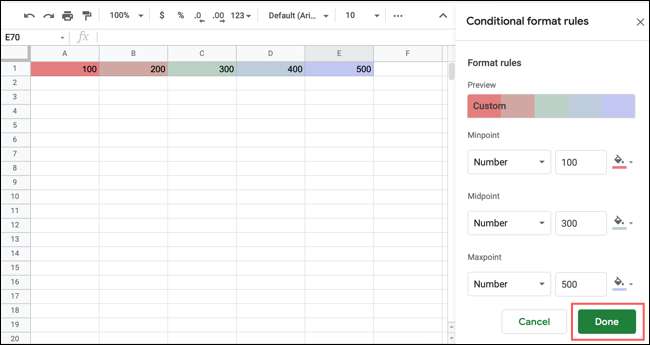
Se você usa uma escala de cores predefinida ou personalizada, a regra de formatação condicional ajusta se você alterar seus dados. Então, quando você faz edições, a formatação acomoda essas alterações.

Se você quiser aplicar sua regra de escala de cores a células adicionais em sua planilha, você pode Copie a formatação no Google Folhas facilmente.







